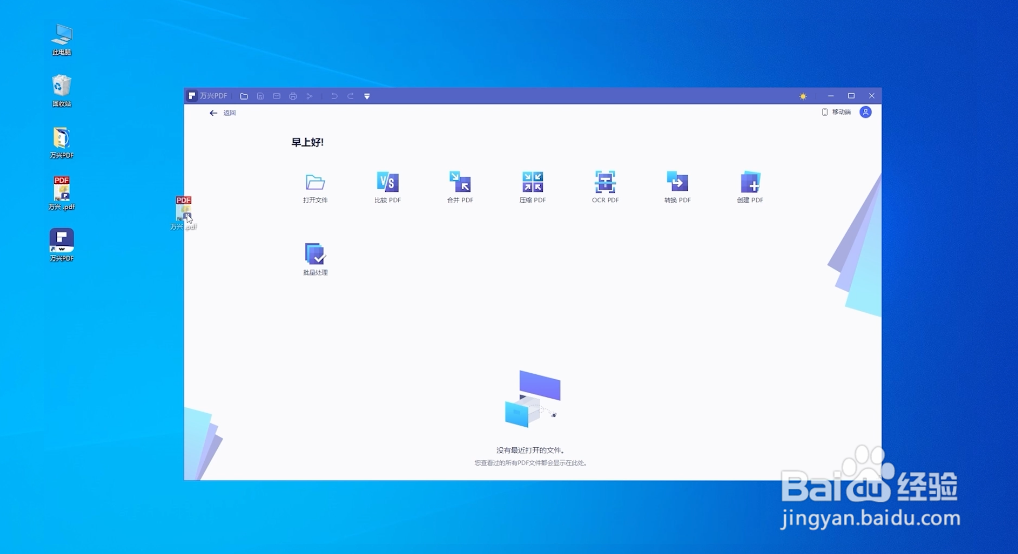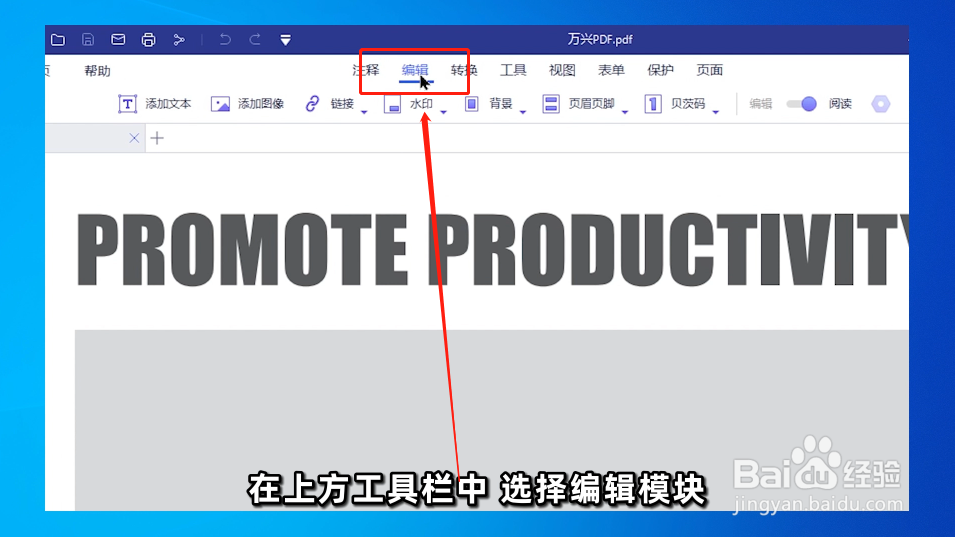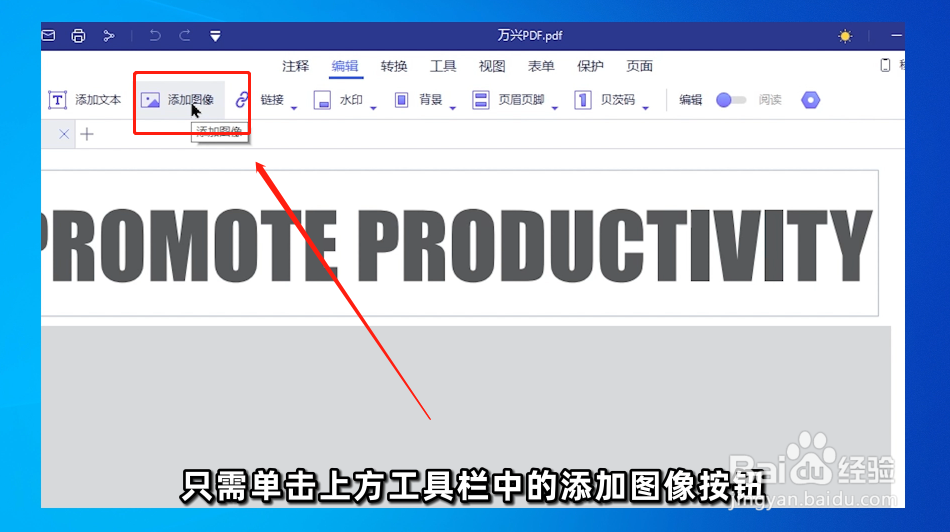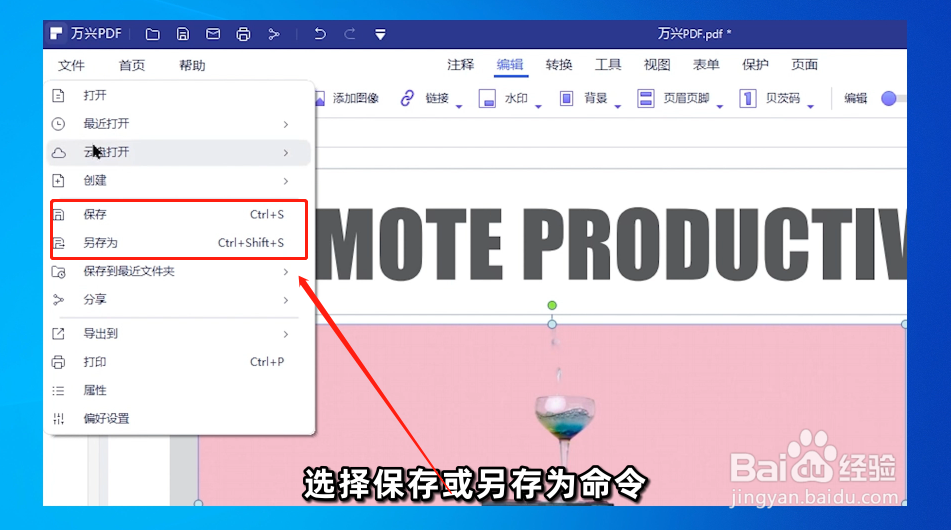1、首先,打开万兴PDF软件,导入相关文件
2、在上方工具栏中,选择“编辑”模块
3、单击并打开下方的“编辑”按钮
4、自动识别可编辑部分,并显示对应的实线框
5、根据自身需求,编辑实线框内的内容
6、如果想要添加图片,单击上方工具栏中的“添加图像”按钮
7、在弹出的对话框中,选择相对应的图片,点击“打开”
8、选中图片,按住鼠标左键,将图片拖动到相应的位置,并调整大小
9、单击“文件”选项中的“保存”和“另存为”命令
10、在弹出的窗口中,选择保存文件的位置
11、最后,单击“保存”按钮,整个操作就完成了